Effektive Zusammenarbeit und Kommunikation mit Zoho CRM-Feeds
Veröffentlicht: 2022-02-24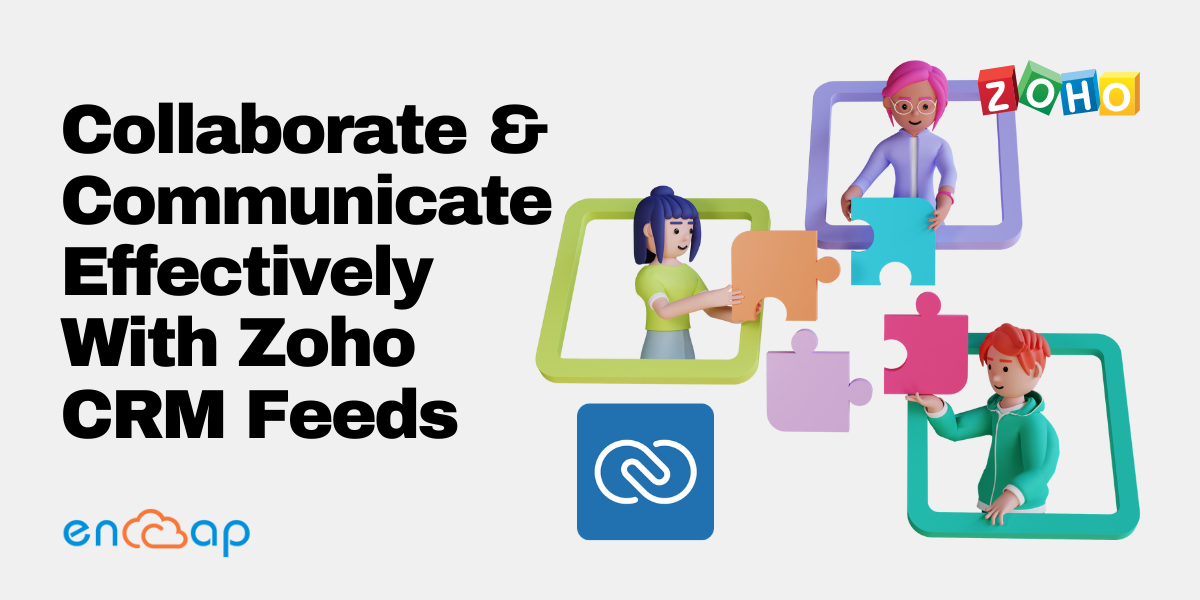
Zusammenarbeit ist ein äußerst wichtiger Aspekt von Unternehmen. Wenn Sie einen Deal abschließen oder sogar über den Rabattpreis verhandeln oder eine Veranstaltung organisieren müssen, arbeiten Sie mit einem Team zusammen, um Ihre Ziele zu erreichen. Um dies zu ermöglichen, sind die Tools, die bei der Kommunikation helfen, sehr hilfreich, um sicherzustellen, dass alles gesagt, verstanden und rechtzeitig umgesetzt wird.
Jede Plattform, die es Ihnen ermöglicht, sich aktiv an den Diskussionen zu beteiligen und Ihre Ideen zu teilen, kann ebenfalls zielführend und zeitsparend sein. Die Feed-Funktion in Zoho CRM bietet eine solche Plattform, auf der Sie ganz einfach Ihre Ansichten teilen und Angelegenheiten mit Teammitgliedern besprechen können, um den Entscheidungsprozess zu beschleunigen.
Darüber hinaus bietet Ihnen Zoho Feeds auch wichtige Updates zu Datensätzen, denen Sie folgen, wie z. B. das Aktualisieren eines Datensatzes, das Vornehmen von Änderungen an einem Datensatz usw. Mit der Verwendung von Feeds in Ihrem Zoho CRM-Konto können Sie die unten genannten Dinge effektiv tun.
- Veröffentlichen Sie eine Nachricht und teilen Sie sie mit allen Benutzern in Ihrer Organisation.
- Veröffentlichen Sie eine Nachricht in einer Gruppe und teilen Sie sie auch mit allen Mitgliedern einer Gruppe.
- Erwähnen Sie in den Statusmeldungen eine Rolle, einen Benutzer oder eine Gruppe.
- Senden Sie eine direkte private Nachricht an Ihre Kollegen.
- Kommentieren Sie die Statusmeldungen und antworten Sie darauf mit privaten Nachrichten.
- Folgen Sie den Datensätzen automatisch, indem Sie wichtige Auto-Follow-Regeln erstellen.
- Hängen Sie wichtige Dokumente an Nachrichten an, die gepostet werden.
- Erhalten Sie Benachrichtigungen für die Erwähnungen und Änderungen, die an den Datensätzen vorgenommen wurden und denen, denen Sie folgen.
Was ist Zoho Feeds?
Zoho Feeds ist eher wie ein Forum in Zoho CRM, in dem jedes Team problemlos zusammenarbeiten und kommunizieren kann. Lassen Sie uns Zoho Feeds anhand eines Beispiels des Vertriebsteams verstehen. Mithilfe von Zoho Feeds kann das Vertriebsteam Einblicke unterwegs austauschen und den Rest des Teams über seine Fortschritte auf dem Laufenden halten, während es sich gleichzeitig gegenseitig für seine Vertriebserfolge anerkennt. Die Zoho Feeds können die Zusammenarbeit eines Teams ermöglichen und den Verkaufsprozess optimal beschleunigen.
Alle Statuserwähnungen, Kommentare, Direktnachrichten, Änderungen an Ihren Datensätzen, Löschen von Datensätzen, Hinzufügen von Notizen zu Datensätzen usw. können aufgelistet werden. Die Zoho Feeds können außerdem nach Modulen und Zeitraum gefiltert werden.
Sie können andere Benutzer, Gruppen und Rollen in den Statusmeldungen erwähnen. Alle Benutzer, die den genannten Gruppen oder Rollen zugeordnet sind, können die Nachrichten auch problemlos auf ihrer Feeds-Wand anzeigen. Sie können die für Sie wichtigen Aufzeichnungen verfolgen, damit sie automatisch angezeigt werden. Sie können auch die Schaltfläche Folgen verwenden, um den Datensätzen manuell zu folgen und Regeln zum automatischen Folgen zu erstellen, um anderen Datensätzen zu folgen.
Zoho Feeds hilft dabei, jederzeit Benachrichtigungen in Zoho CRM zu erhalten, wenn ein Benutzer Sie in einem Kommentar oder einer Nachricht erwähnt. Darüber hinaus können die Dateien auch mit anderen Benutzern in einer Organisation oder einer bestimmten Gruppe geteilt werden. Sie können den Benutzern direkte Nachrichten senden. Alle Kommentare, die für die Aktualisierung eines Datensatzes hinzugefügt wurden, können als Notiz für den Datensatz hinzugefügt werden. Außerdem können Notizen zu einem Datensatz hinzugefügt werden, der in Feeds als Kommentar verfügbar ist.
Grundlegendes zu Zoho-Feeds
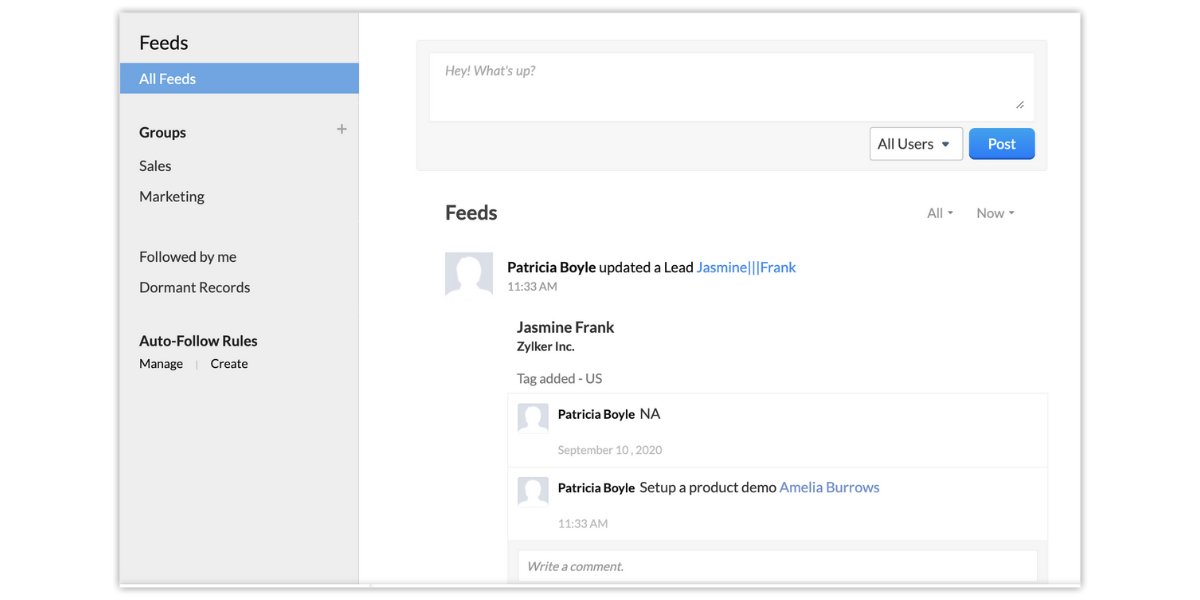
Alle Informationen, die Sie haben, müssen nicht unbedingt mit jedem geteilt werden, den Sie in Ihrer Organisation kennen. Es kommt oft vor, dass Ihre Inhalte und Informationen nur für einen bestimmten Personenkreis relevant sind. Wenn Sie sich mehr auf die Kommunikation innerhalb einer geschlossenen Gruppe konzentrieren, wird auch die Zusammenarbeit viel einfacher.
Zoho Feeds hilft Ihnen dabei, wichtige Updates zu teilen, während Sie mit allen Benutzern in Ihrer Organisation zusammenarbeiten. Während Sie auf der Registerkarte „Feeds“ ein wichtiges Update vornehmen, können Sie einfach die erforderliche Gruppe auswählen und die Kommunikation in derselben Gruppe einschränken.
Mit Zoho Feeds können Sie auch eine Gruppe direkt über die Registerkarte „Feeds“ erstellen, indem Sie einfach auf das Symbol „Gruppe erstellen“ klicken. Sie müssen beispielsweise nur den Gruppennamen als Produkteinführung und die Beschreibung als Marketingaktivitäten für die Produkteinführung angeben.
Im Abschnitt Gruppenquelle können Sie auch die Gruppenmitglieder auswählen, die Sie hinzufügen möchten. Sie können auch die Rollen, Benutzer, Untergebenen und Personen aus verschiedenen Gruppen auswählen. Wenn Sie auf die Gruppe klicken, können Sie einfach die Feeds und Gruppenmitglieder der Gruppe anzeigen, während Sie die Gespräche führen.
Dies ist sehr nützlich, insbesondere weil Sie auch weitere Gruppen für bestimmte Verkaufsregionen erstellen können. Falls Sie Teil eines Vertriebsteams sind, das Leads und Kontakten aus den USA, Europa, APAC oder Großbritannien nachgeht, können Sie auch Gruppen für diese Regionen erstellen und Ideen, Vorschläge und Diskussionen in diese Gruppen einbringen.
Gruppen erstellen
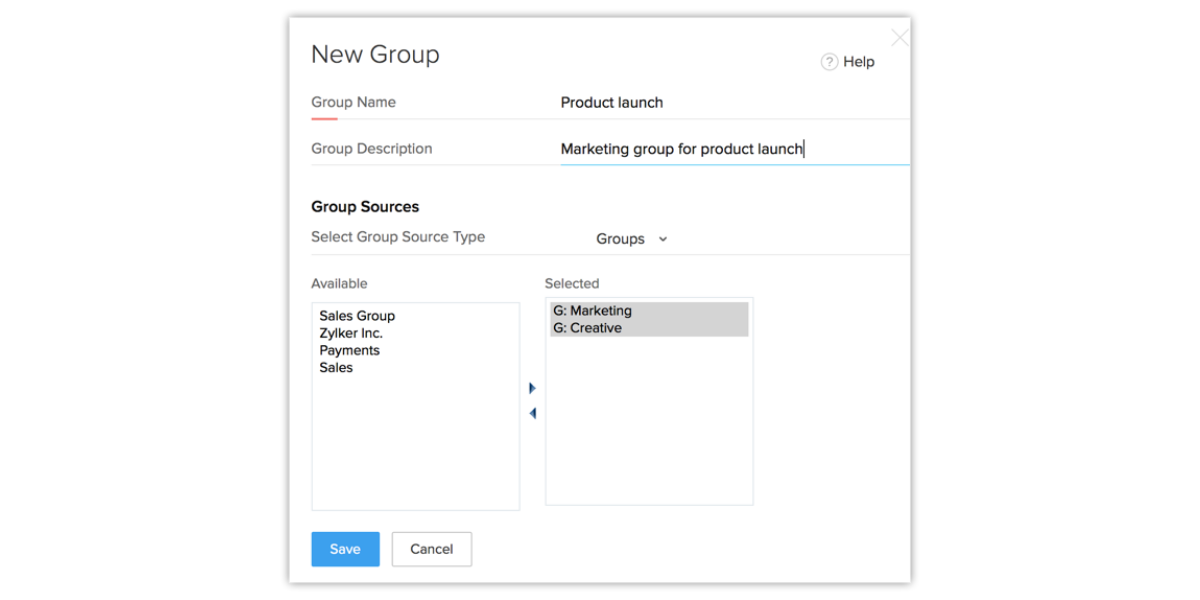
Sie können eine Marketinggruppe, eine Finanzgruppe, eine Verkaufsgruppe, eine Teamleitergruppe und eine Verwaltungsgruppe haben. Wenn Sie die Kommunikation innerhalb der geschlossenen Kreise erleichtern möchten, kann es grundsätzlich einfach sein, zusammenzuarbeiten und Informationen in der Organisation auszutauschen.
Die Gruppen können unter den Zoho-Feeds erstellt werden, und jede Diskussion, die innerhalb einer Gruppe stattfindet, kann zum Teilen von Dateien, Statusmeldungen usw. verwendet werden. Die Benutzer der Gruppe können leicht auf die Gruppen zugreifen, und Sie können auch Ihre Gruppe erwähnen in Nachrichten oder sende private Nachrichten an die Gruppe.
Ändern der Feeds-Einstellung
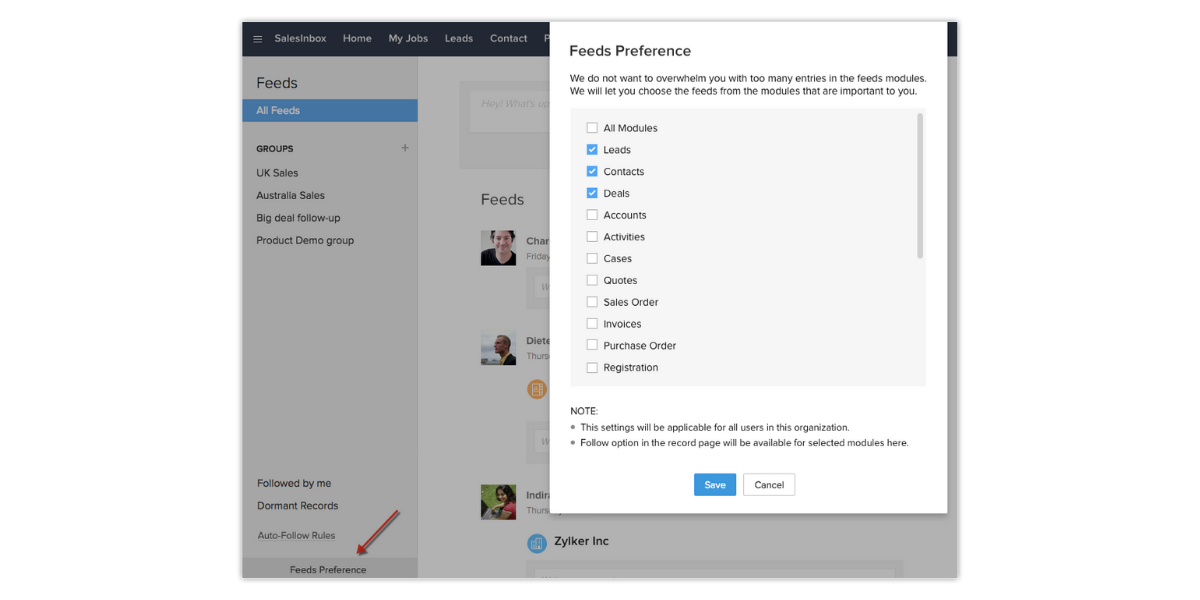
Zoho Feeds ist eine der besten Möglichkeiten, alle für Sie wichtigen Datensätze im Auge zu behalten. Falls Sie jedoch der Meinung sind, dass der Feeds-Bereich mit verschiedenen Updates zu vollgestopft wird, können Sie die Module auswählen, von denen Sie Updates erhalten möchten.
Wenn Sie beispielsweise nur Updates zu laufenden Deals und nicht zu Leads sehen möchten, können Sie die Leads einfach in den Feed-Einstellungen deaktivieren. Dies hilft beim Blockieren aller Feeds, die sich auf die wichtigen Module beziehen. Die Feeds-Präferenzeinstellungen werden vom Administrator eingerichtet und gelten auch für alle Benutzer des CRM-Organisationskontos.

Hinzufügen von Auto-Follow-Regeln
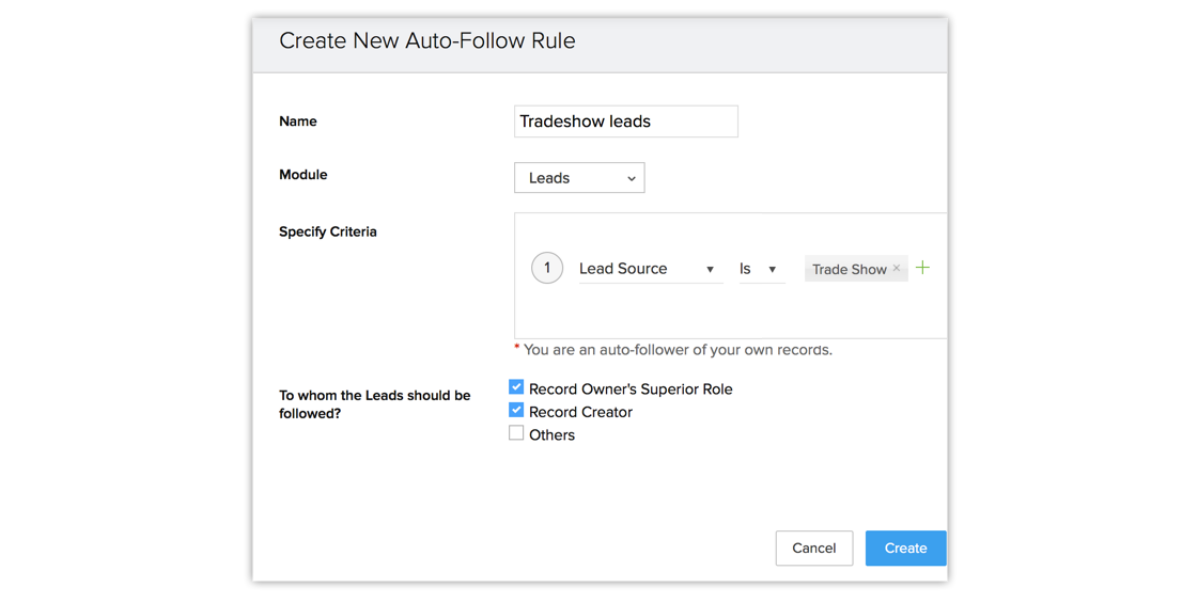
Wie der Name schon sagt, helfen die Auto-Follow-Regeln dabei, wichtigen Datensätzen automatisch zu folgen. Jedes Mal, wenn ein Datensatz die in der Auto-Follow-Regel angegebenen Kriterien erfüllt, wird der Datensatz automatisch von Ihnen verfolgt. Wenn Sie Änderungen an den von Ihnen verfolgten Datensätzen vornehmen, die auf der Registerkarte „Feeds“ von Zoho CRM aufgeführt sind, können Sie alle Aktivitäten und Aktualisierungen wichtiger Datensätze verfolgen.
Angenommen, Sie leiten die Verkaufsabteilung in Ihrem Unternehmen und möchten über alle wichtigen Geschäfte informiert werden, die die Möglichkeit haben, mehr als einen definierten Betrag zu generieren. Anstatt Ihr Team manuell zu bitten, Updates zu wichtigen Datensätzen zu senden, können Sie den Datensätzen mithilfe der Auto-Follow-Regeln automatisch folgen und Updates auf der Registerkarte „Feeds“ erhalten. Auf diese Weise können Sie gut informiert sein, wenn eine Notiz hinzugefügt wird, einige Details hinzugefügt werden oder eine andere Aktivität mit dem Datensatz verknüpft wird.
Siehe Alle inaktiven Datensätze
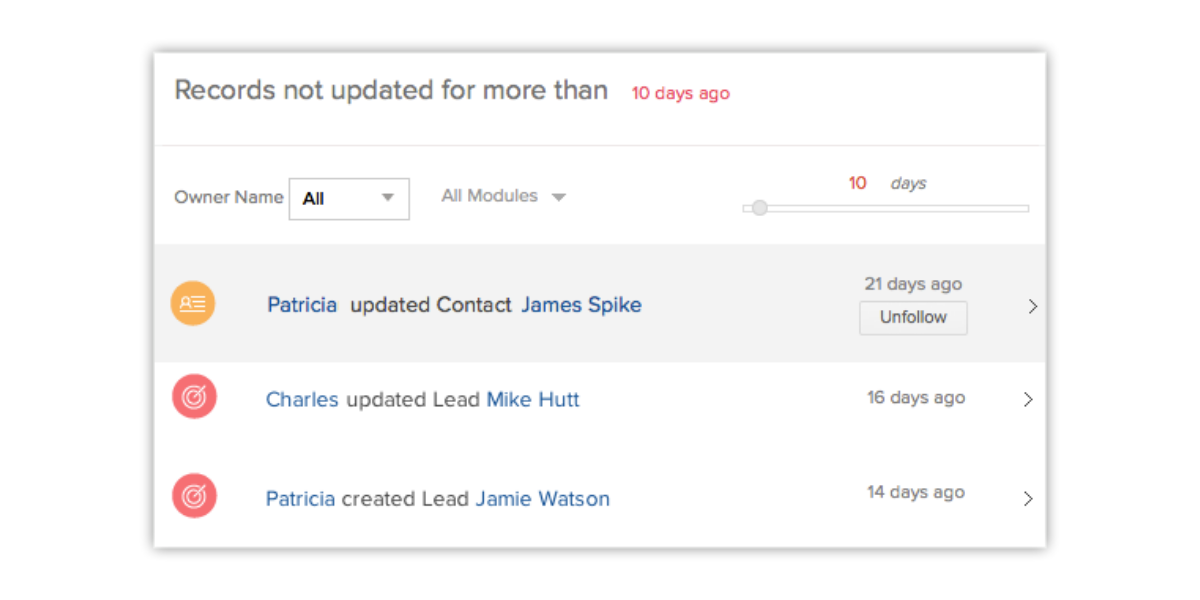
Der Schieberegler von Zoho Feeds zeigt die Anzahl der Tage und wird auch verwendet, um die Anzahl zwischen 1 und 180 einzustellen. Auf der Grundlage ausgewählter Zahlen in diesem Schieberegler werden die Datensätze aufgelistet, die länger als die angegebene Anzahl von Tagen nicht aktualisiert wurden. Dies hilft dabei, den Überblick über alle wichtigen Leads zu behalten, die über einen Zeitraum von mehr als 6 Monaten inaktiv waren.
Falls Sie die Aufzeichnungen ohne Aktivitäten oder Aktualisierungen für die letzten fünf Tage anzeigen möchten, müssen Sie den Feeds-Schieberegler auf 5 stellen. Die Aufzeichnungen, die seit mehr als fünf Tagen nicht wirklich aktualisiert wurden, werden auf diese Weise aufgelistet.
Aufzeichnungen anzeigen, denen Sie folgen
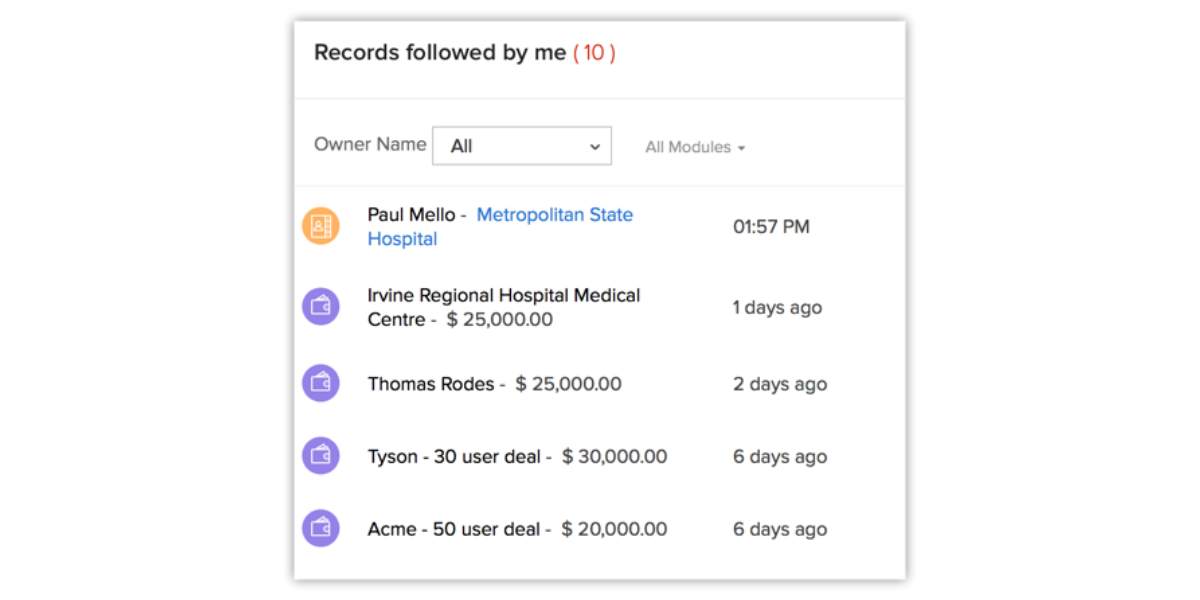
Alle Datensätze, die Sie besitzen, werden automatisch von Ihnen verfolgt. Diese Datensätze, denen Sie manuell oder auf der Grundlage der Auto-Follow-Regel folgen, werden im Abschnitt „Von mir verfolgt“ aufgelistet. Dadurch erhalten Sie regelmäßig alle Updates, die Sie interessieren.
Funktionen von Zoho-Feeds
1. Alle Ankündigungen an einem Ort
Es spielt keine Rolle, ob Sie einem Team für seine gute Leistung beim Abschluss eines Geschäfts gratulieren oder ein routinemäßiges Update über den Status eines Kontakts senden möchten, Sie können alles viel schneller erledigen, wenn Sie Feeds verwenden.
Alles, was Sie tun müssen, ist einfach Ihre Kollegen oder Gruppen zu benachrichtigen, indem Sie die Funktion @Erwähnung verwenden. Sie können sie erwähnen, damit sie die Nachricht rechtzeitig erhalten. Wenn Sie die Kommunikation innerhalb des CRM halten, verbringen Sie weniger Zeit mit der Suche nach Informationen und wissen auch leichter, woran Ihr Team arbeitet.
2. Eins-zu-Eins-Interaktionen
Mit Zoho Feeds können Sie auch Gruppen erstellen, in denen Teams zusammenarbeiten und zusammenarbeiten können. Die Teams können große Geschäfte viel schneller abschließen, indem sie Einblicke teilen, jede Frage beantworten und Updates senden, damit alle auf dem gleichen Stand bleiben.
Auf diese Weise kann das Team auch verstehen, wann jede Aufgabe abgeschlossen ist, und schnell handeln. Die Zoho-Feeds können verwendet werden, um private Nachrichten direkt an Teamkollegen zu senden. Wenn die Interaktion eins zu eins wird, gibt es keine Verzögerung, wenn es darum geht, die Dinge zum richtigen Zeitpunkt zu erledigen.
3. In Echtzeit benachrichtigt werden
Mit Zoho Feeds ist es auch möglich, über alle wichtigen Geschäfte auf dem Laufenden zu bleiben, da Sie benachrichtigt werden können, wenn sich bei einem Kontakt, für den Sie sich verantwortlich fühlen, etwas ändert.
Jedes Mal, wenn Sie einen Kontakt in den Zoho-Feeds sehen, wird zusammen mit den Notizen eine detaillierte Aufzeichnung aller Feeds angezeigt, die in dem Kontakt erwähnt wurden. Die Sache ist die, dass Echtzeit-Benachrichtigungen eine sehr wichtige Rolle dabei spielen können, den Verkaufsvorgang auf dem richtigen Weg zu halten, weil Sie sofort handeln werden.
4. Verkaufsdokumente teilen
Um sicherzustellen, dass der Verkaufsprozess wie geplant abläuft, ist es notwendig, dass Sie und Ihr Team über die richtigen Verkaufsunterlagen verfügen. Falls eines der Teammitglieder nichts hat, können wichtige Dokumente in Direktnachrichten geteilt werden.
Für das Versenden von Anhängen muss nicht auf das E-Mail- oder Chat-Fenster umgeschaltet werden. Alles, was Sie tun müssen, ist, die Bilder, Verkaufsunterlagen, Präsentationen und Tabellenkalkulationen einfach per Drag-and-Drop zu Ihrem Beitrag hinzuzufügen. Auf diese Weise können Sie alle erforderlichen Verkaufsunterlagen einfach an Ihre Teammitglieder senden.
5. Optimieren Sie Ihre Seite
Zoho Feeds bietet Ihnen eine Option, mit der Sie auswählen können, welche Updates folgen sollen. Es besteht keine Notwendigkeit, Ihre Seite mit unnötigen Updates zu überladen. Auf diese Weise kann die Seite stark gestrafft werden.
Sie können stattdessen die gewünschten Datensätze auswählen und sie aktualisieren, indem Sie ihnen entweder manuell folgen oder Regeln für die Automatisierung festlegen. Wenn Sie die Aufzeichnungen zu großen Deals und die Details eines bestimmten Kunden verfolgen, können Sie die Gespräche auch fokussiert halten und die benötigten Informationen genau zum richtigen Zeitpunkt abrufen.
6. Geotagging von Verkaufsterminen
Ihr Team kann auf dem Laufenden gehalten werden, indem Sie sich für Besprechungen mit Standorten einchecken, damit die Kollegen über den Aufenthaltsort Ihrer Teamkollegen informiert werden können. Dies hilft bei der Führung von Aufzeichnungen, damit Ihr Team weiß, was zum Zeitpunkt der Interaktionen mit Ihren potenziellen Kunden passiert ist.
Wenn Sie Ihren Verkaufsansatz auf der Grundlage des Standorts vorangetrieben haben, ist dies noch hilfreicher, da das Verkaufsteam mit Geotagging anhand der Standorte über Ihren Fortschritt informiert ist. Je mehr Geschäfte Sie an einem Standort abschließen, desto näher kommen Sie Ihren standortbezogenen Umsatzzielen.
Fazit
Zoho Feeds ist eines der besten Foren, in dem die Teams Ihrer Organisationen miteinander kommunizieren und zusammenarbeiten können. Sobald sich Ihr Team an die Verwendung von Zoho Feeds gewöhnt hat, wird die gesamte Kommunikation sehr einfach und gleichzeitig effektiv.
Falls Sie weitere Unterstützung benötigen, um mehr über die Verwendung von Zoho Feeds zu erfahren, wenden Sie sich an unsere erfahrenen Zoho-Berater , um Unterstützung zu erhalten. Sie werden Sie bei jedem Schritt anleiten.

